如果你的电脑已经重装Win10系统,又没有安装别的浏览器,那么系统默认会是Microsoft Edge浏览器,但是很多用户不会去用系统自带的浏览器,更多的会下载第三方的浏览器来使用,那么该如何设置默认浏览器呢?此文韩博士小编就为大家带来Win10默认浏览器或应用的设置方法,快随我一起来看看吧。

具体设置方法如下:
1、依次点击打开控制面板 - 程序 - 默认程序;(小编这儿是修改后的快捷打开方式);
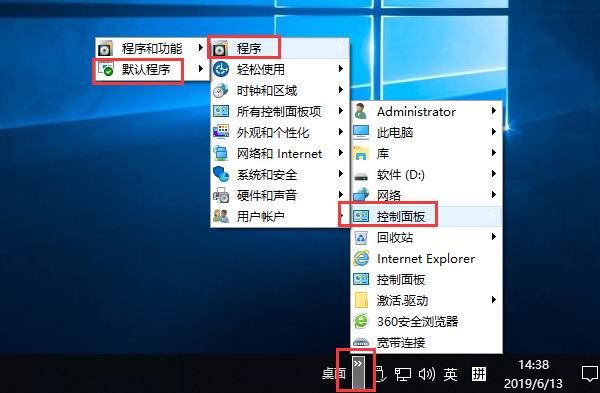
2、然后在选择 Windows 默认使用的程序下,点击设置默认程序,将某个程序设为它能打开的所有文件类型和协议的默认程序;
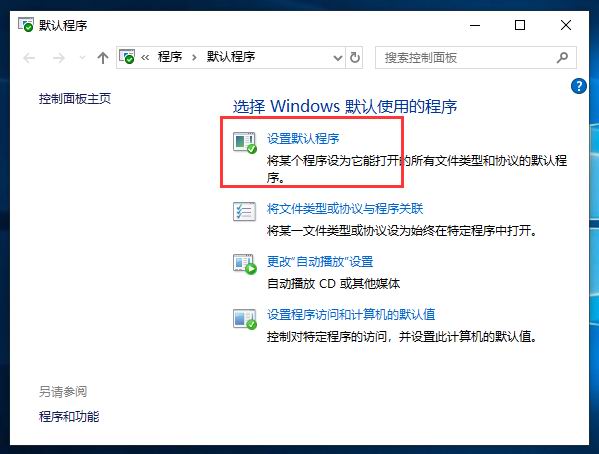
3、在设置下,点击左侧找到默认应用,然后在右边默认应用下,找到Web 浏览器;
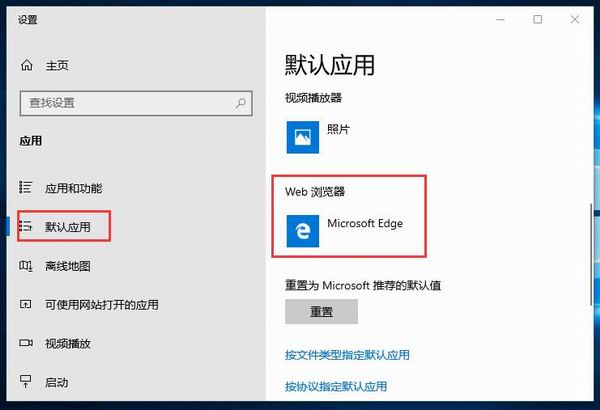
4、点击浏览器,可以选择电脑已有的浏览器进行切换;
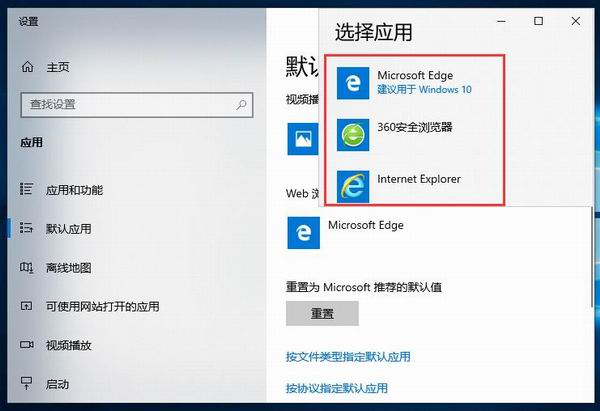
5、在你切换之前,试试 Microsoft Edge - 它是专为 Windows 10 构建的新型快速浏览器,不用管,直接点击人仍然切换即可;
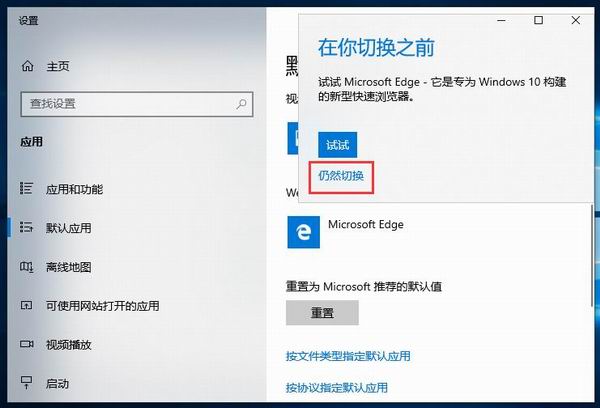
6、完成win10修改默认浏览器设置。
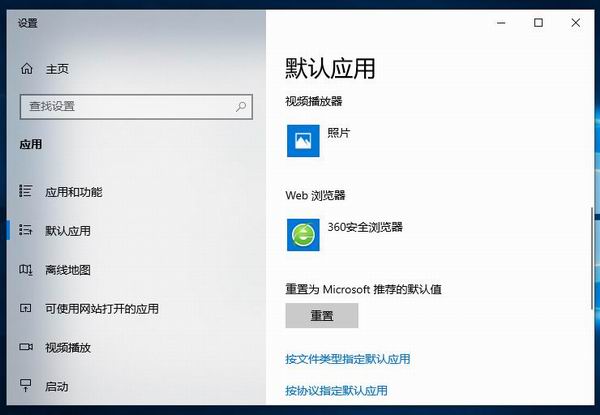
以上就是小编为大家带来的关于Win10默认浏览器或应用的设置方法了。如果你也有设置默认浏览器或应用的需要,不妨参考小编教程中的步骤进行操作,就能顺利实现啦!希望小编的分享能够帮助到大家哦~

